Photoshop制作个性的立体扭曲波浪字体,立体边框文字,描边文字。今天教程通过3D制作线条立体文字,再通过滤镜来完成效果的完成。
效果图:

新建画布,输入文字“PSAHZ"填充颜色随意
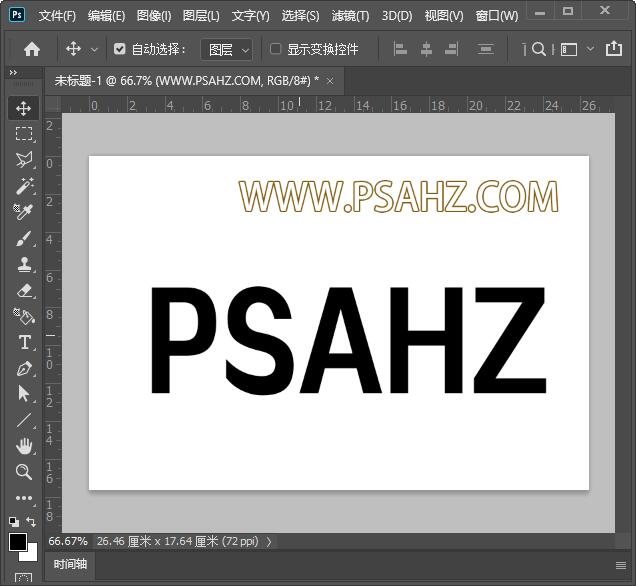
选择3D,创建3D模型
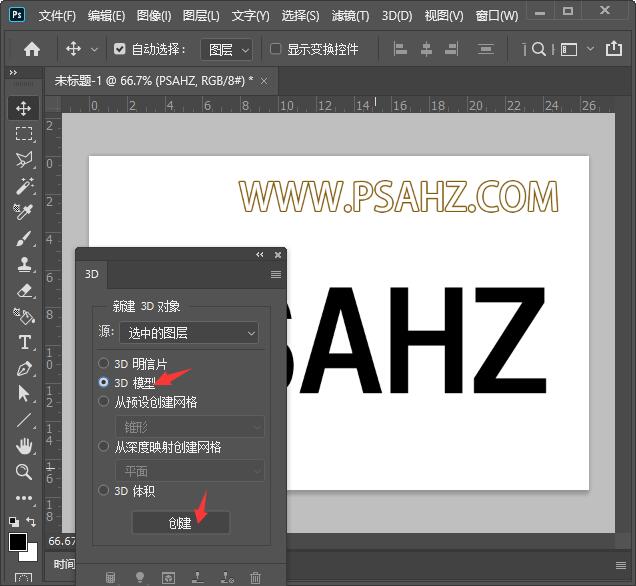
在3D窗口界面里选择场景,在属性面板的预设里选择着色插图
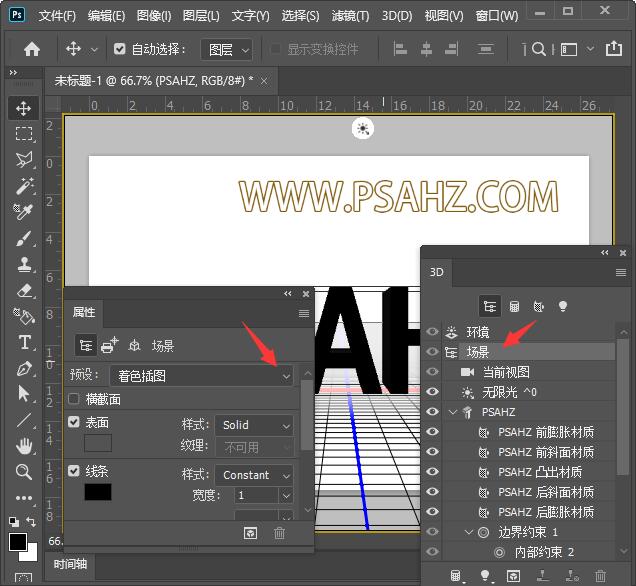
将表面的勾去掉,修改线条的参数如图:
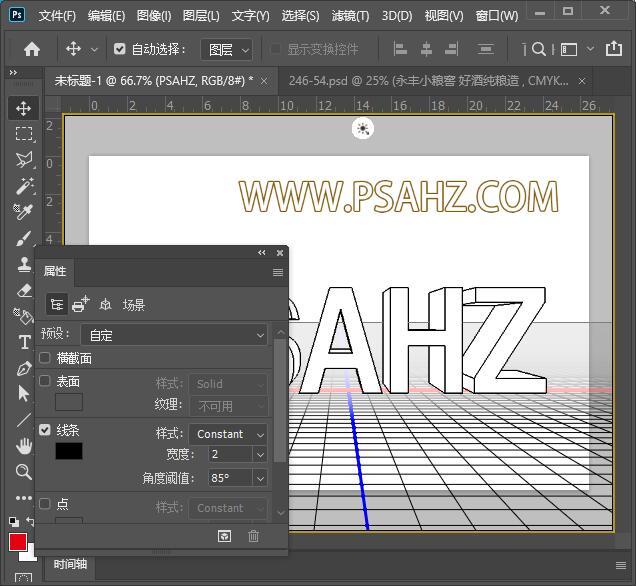
修改参数后,选择下方的渲染对图层进行渲染,这样会比较光滑
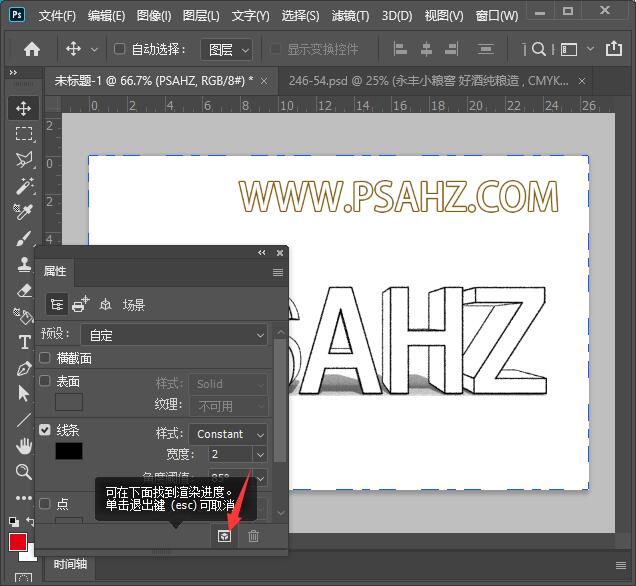
回到图层面板,右键选择转换为智能对象
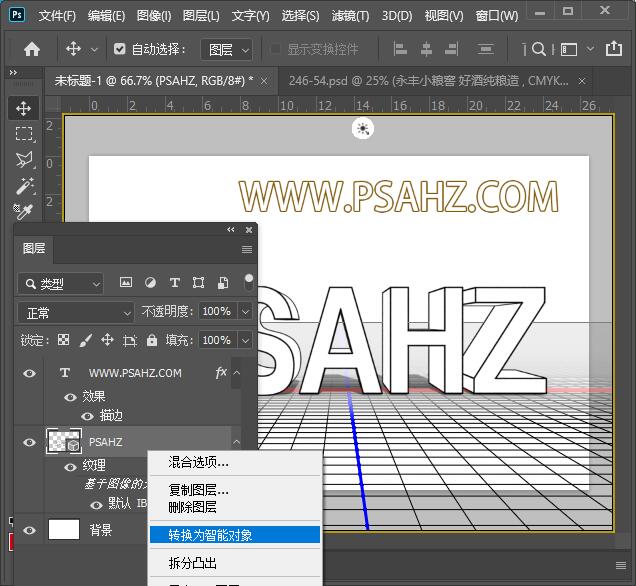
新建一个渐变图层,选择彩虹色,并将图层的混合模式改为颜色
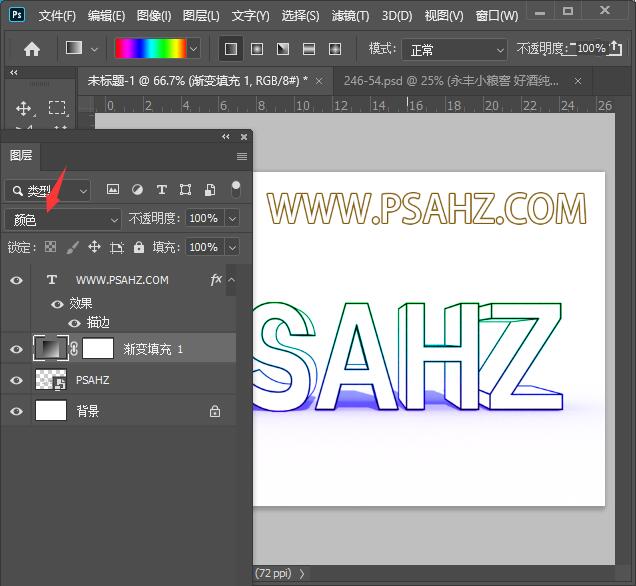
CTRL+ALT+SHIFT+E盖印图层
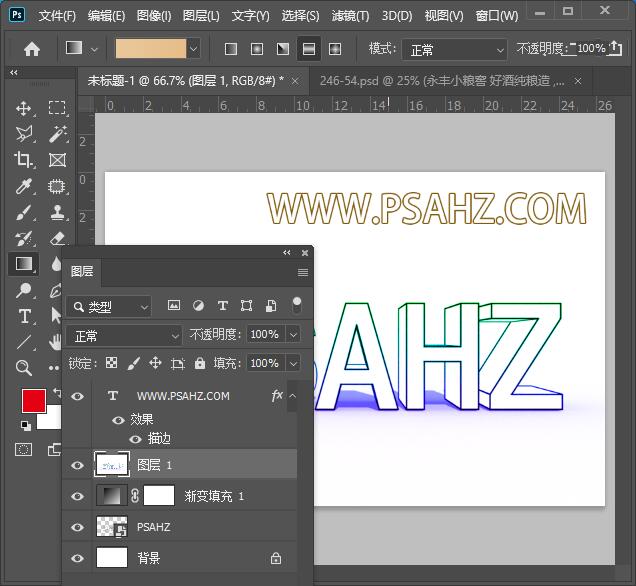
执行滤镜-滤镜库-艺术效果-塑料包装,参数如图:
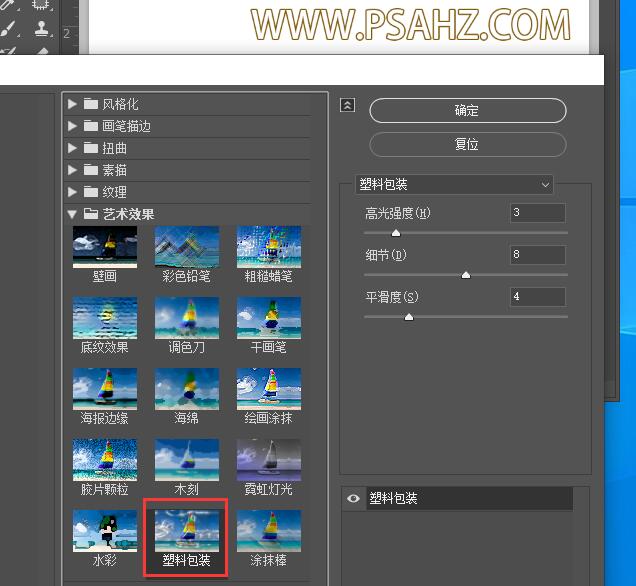
执行滤镜-滤镜库-扭曲-玻璃,参数如图:
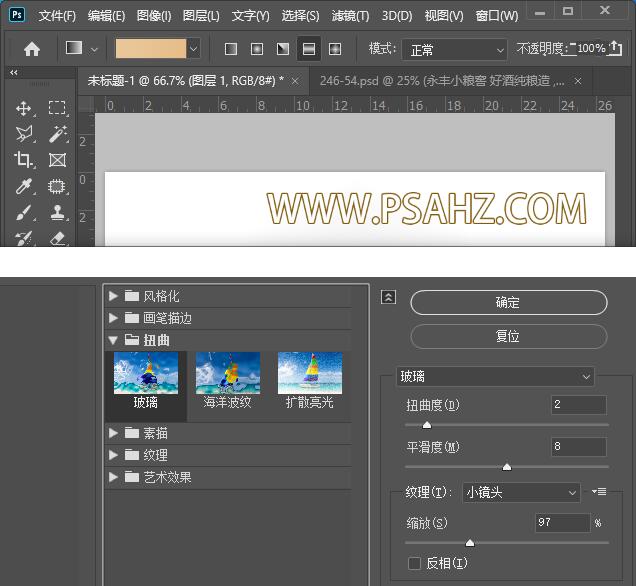
最后完成效果,如图:
